Att hantera åtkomst till WordPress-formulär är viktigt för webbplatser med registrerade användare. Om du driver en medlemssida eller en webbutik kan du skydda dina data och hålla allting organiserat genom att begränsa vissa formulär till inloggade användare.
Efter lite efterforskning hittade vi ett enkelt sätt att hantera detta med WPForms och MemberPress. Dessa verktyg gör det enkelt att begränsa formuläråtkomst till inloggade användare utan någon komplicerad installation eller kodning. På WPBeginner använder vi också dessa plugins dagligen, så vi är säkra på att vi kan rekommendera dem.
I den här artikeln visar vi dig hur du begränsar dina WordPress-formulär till inloggade användare.
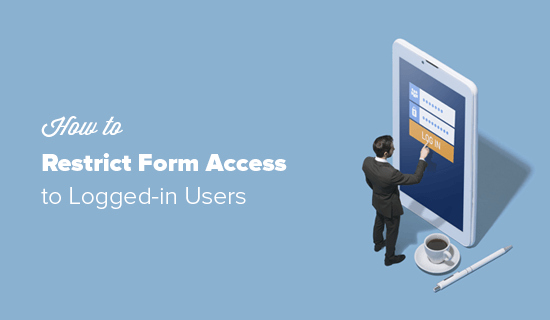
När och varför behöver du begränsa åtkomsten till WordPress formulär?
Det kan finnas ett antal scenarier när du behöver begränsa åtkomsten till vissa WordPress-formulär till endast inloggade användare.
Till exempel:
- Du kanske är värd för ett privat medlemsevenemang och vill att endast registrerade användare på din webbplats ska kunna svara på inbjudan.
- Du kan begränsa åtkomsten till support för endast medlemmar, och genom att begränsa den till endast inloggade användare kan du dynamiskt fylla i viss information från deras profiler.
- Du kanske vill göra en undersökning eller enkät bland dina anställda och vill begränsa åtkomsten till ditt interna team.
- You are running a customer NPS survey that you want only to be submitted by logged in users.
- You kanske har ett särskilt formulär för prisanspråk som du vill att endast vissa inloggade användare ska ha tillgång till.
Det här är bara några exempel, men det finns bokstavligen hundratals andra användningsfall där du vill begränsa åtkomsten till formulär till endast registrerade användare.
Med det sagt, låt oss ta en titt på hur du begränsar din WordPress-formuläråtkomst till endast inloggade användare. Vi kommer att täcka 3 enkla sätt, så du kan klicka på länkarna under för att hoppa vidare till någon section.
Är du redo? Låt oss hoppa in direkt!
Metod 1: Begränsa formuläråtkomst med WPForms Form Locker Addon
Den här metoden är den enklaste och mest kraftfulla, så vi rekommenderar den för alla användare som är Beginner. Vi kommer att använda WPForms plugin och deras Form Locker addon för att helt låsa ner WordPress formuläråtkomst.
WPForms är det bästa tillägget för WordPress-formulär som används av över 6 miljoner websites. Det skapades av WPBeginners grundare, Syed Balkhi, för att ha alla de funktioner vi behövde för att runna vår verksamhet.
Det första du behöver göra är att installera och aktivera WPForms plugin. För mer information, se denna steg-för-steg-guide om hur du installerar ett plugin i WordPress.
Obs: Det finns en gratis WPForms-version, men du behöver en WPForms Pro-licens eller högre för att använda Form Locker-tillägget.
Vid aktivering kan du gå till WPForms ” Inställningar från din WordPress instrumentpanel och ange din licensnyckel. Du hittar nyckeln i ditt WPForms-kontoområde.
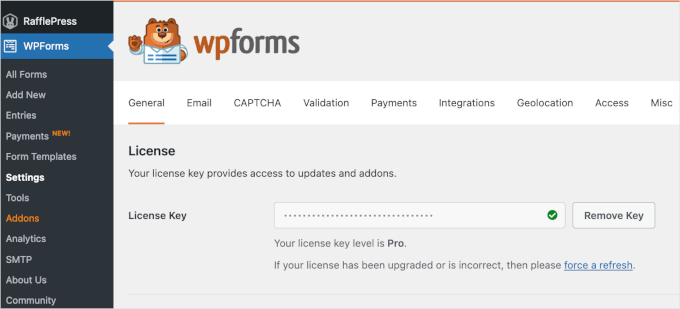
Efter det måste du aktivera Form Locker addon.
Bara head över till WPForms ” Addons page för att installera Form Locker Addon.
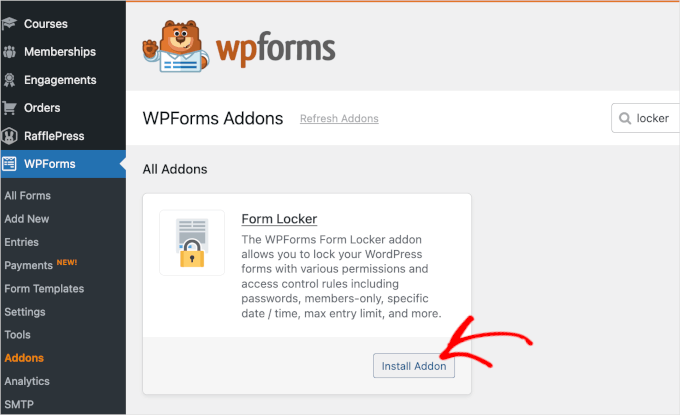
Nu är du redo att skapa ett new formulär med begränsning av åtkomst för inloggade användare.
För att göra detta, gå vidare och skapa ett nytt formulär genom att gå till WPForms ” Add New.
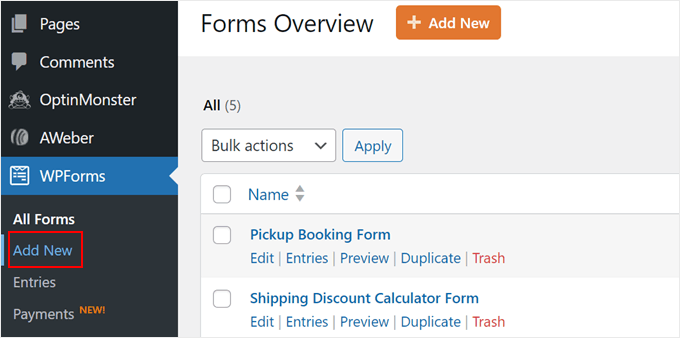
Detta kommer att öppna WPForms form builder, där du kan välja en formulärmall eller börja med en tom.
Du kan börja med att högst upp ange ett namn på ditt formulär och sedan välja en template.
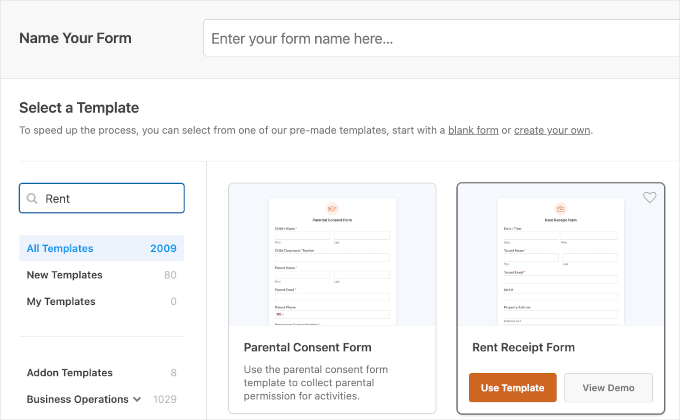
WPForms drag and drop-form builder är extremt användarvänlig, så att du kan add to eller remove fält och customize formuläret som du gillar.
Dessutom finns det ytterligare alternativ för att customize varje formulärfält i mallen.
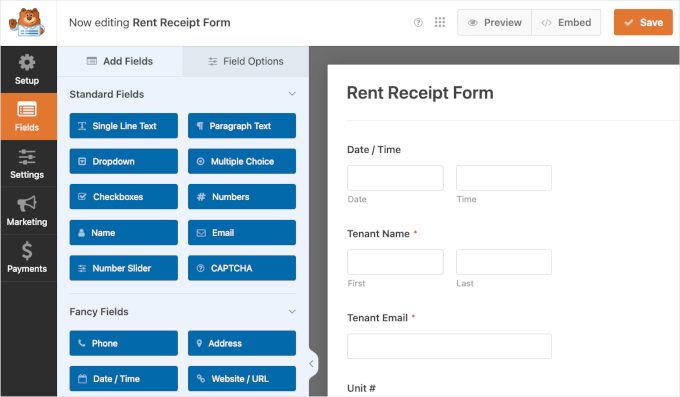
När du har add to alla nödvändiga fält måste du gå till tabben Settings.
Härifrån klickar du bara på inställningarna för “Form Locker”.
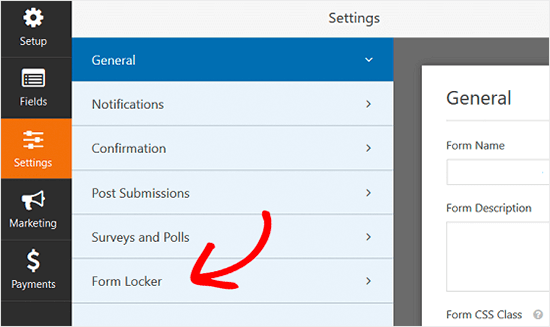
I den här tabben ser du alternativet att aktivera password-skydd för dina WordPress-formulär, ställa in totala poster, aktivera schemaläggning av formulär och aktivera begränsning av poster till endast inloggade användare.
Gå vidare och klicka på toggeln för “Endast inloggade användare”.
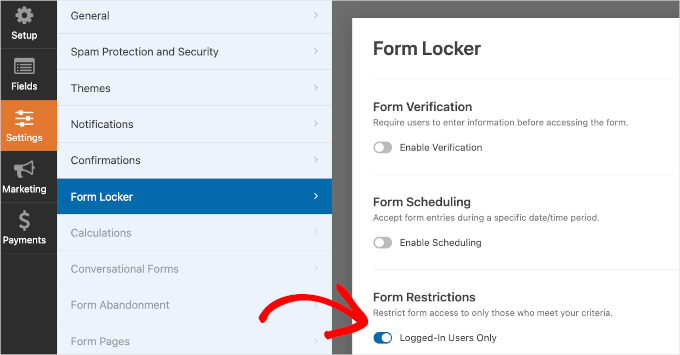
När du har kontrollerat boxen ser du ett new Message-fält.
Det är här du måste drafta ett message som kommer att visas för alla användare som ej är inloggade på din site.
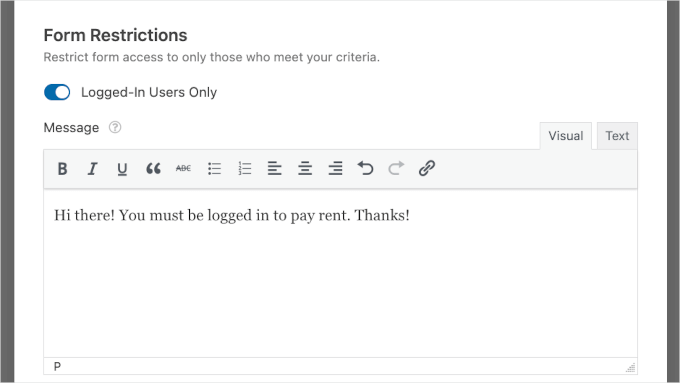
När du är klar kan du tweaka andra formulärinställningar som du kan behöva och sedan save your settings.
Nu kan du embed detta formulär på någon WordPress post eller page på din site med hjälp av WPForms block eller en shortcode i WordPress block editor.
Bara edit eller add en new post eller page. Klicka sedan på ikonen “+” för att lägga till ett WPForms block.
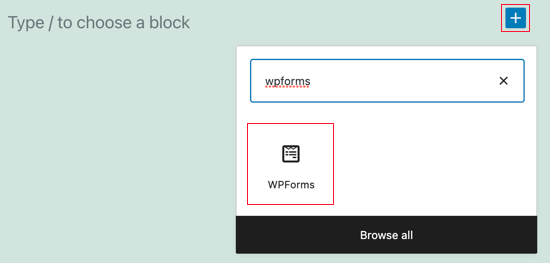
När WPForms-blocket har addats väljer du ditt formulär att embed från dropdown-menyn, och du är klar.
Och så var det klart! Du har lyckats skapa ett WordPress-formulär som är begränsat till inloggade användare.
Metod 2: Begränsa formuläråtkomst med lösenordskyddade eller privata sidor
Ett annat sätt att begränsa formuläråtkomst i WordPress är att använda standardinställningarna för synlighet i WordPress. Du kan använda den här metoden med den gratis versionen av WPForms eller något annat plugin för kontaktformulär.
Skapa helt enkelt en page eller post där du vill embeda formuläret. Efter det måste du klicka på inställningarna “Status & synlighet” i den högra panelen.
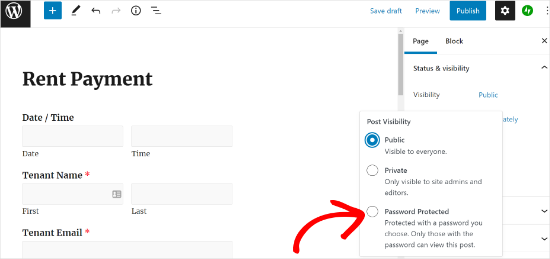
Du kan antingen göra hela sidan privat eller lösenordsskyddad.
Privata sidor kan endast ses av användare på nivåerna “Administratör” och “Redaktör” på din webbplats.
Om du anger ett password för page måste du delge detta password till alla som behöver tillgång.
Även om den här metoden fungerar finns det flera nackdelar med den.
För det första är hela page dold, ej endast area för formulär. Du kommer inte att ha tillgång till så många kontroller, och det finns inget sätt att se vilken inloggad användare som skickade in formuläret.
Metod 3: Använd tillägg för avancerat medlemskap för begränsning av formuläråtkomst
Om du använder ett avancerat WordPress medlemskap plugin gillar MemberPress, då det kommer med en hel del funktioner för åtkomstkontroll built-in.
För mer information kan du se vår detaljerade guide om hur du skapar en medlemssajt.
För att begränsa åtkomsten kan du helt enkelt gå till MemberPress ” Regler och klicka på “ Lägg till ny” för att skapa en ny behörighetsregel.

The rule edit page allow you to select different conditions and associate them with a membership plan.
Du kan t.ex. selecta allt content som matchar en viss tagg eller kategori och göra det tillgängligt endast för medlemmar med prenumerationsplanen silver.
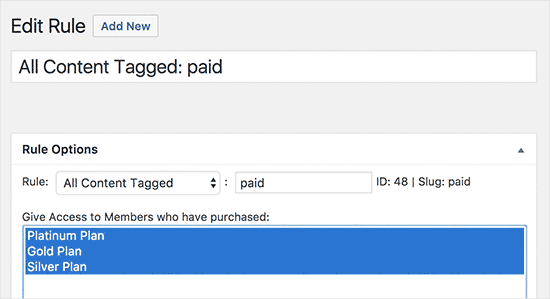
You kan också skapa mer specifika regler. Du kan t.ex. begränsa ett enskilt inlägg, en sida, en child page eller en URL.
När du har ställt in reglerna kan du använda dem i kombination med valfritt plugin för kontaktformulär i WordPress för att begränsa åtkomsten till formuläret till endast inloggade användare.
Bonus Tips: Tvinga användare att byta lösenord i WordPress
Regelbundna lösenordsuppdateringar är avgörande för att hålla din WordPress-webbplats säker. Faktum är att svaga eller stulna lösenord är en faktor i 80% av alla dataintrång.
Nya användare väljer ofta svaga eller återanvända lösenord, vilket innebär att din webbplats och dess användare utsätts för risker om en hackare får tillgång till den.
Att tvinga fram regelbundna lösenordsuppdateringar är inte bara för administratörer; det är viktigt för medlemsanvändare, återkommande kunder och webbplatser med flera användare också. Till exempel är klienter eller kunder som får lösenord via e-post särskilt sårbara för nätfiskeförsök.
För steg-för-steg-instruktioner kan du läsa vår guide om hur du tvingar användare att byta lösenord i WordPress.
Dessutom kanske du är intresserad av hur du tvingar användarna att använda starka lösenord för att ytterligare förstärka säkerheten på din webbplats.
Vi hoppas att den här artikeln hjälpte dig att lära dig hur du begränsar dina WordPress-formulär till endast inloggade användare. Du kanske också vill se vår lista över dolda WordPress-användardata för att få ditt företag att växa och hur du enkelt lägger till ett formulär för kundfeedback i WordPress.
If you liked this article, then please subscribe to our YouTube Channel for WordPress video tutorials. You can also find us on Twitter and Facebook.





Jiří Vaněk
A great yet very simple method for a customer support form that limits questions to registered users only. At the same time, it immediately occurs to me that I can create a form on the website for users who send a donation as a certain bonus for priority communication (or as an motivation to send a donation). Thanks for the inspiration.